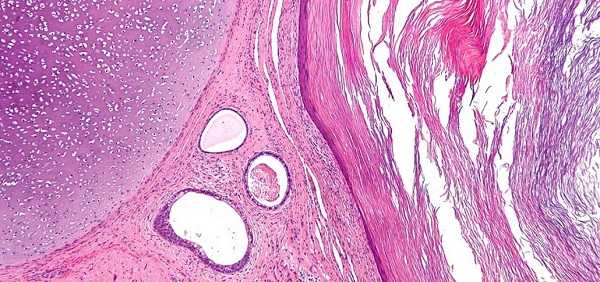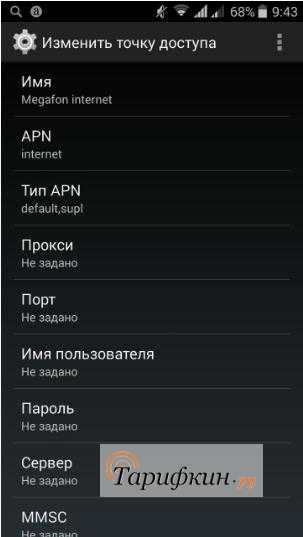Восстановление удаленных писем на mail.ru. Как посмотреть удаленные письма в майл ру
Как восстановить удаленные письма на mail ru
Если вы случайно удалили письмо на Mail.ru или не можете найти важное сообщение, которое вам отправил другой пользователь, то не беспокойтесь – у вас есть шансы восстановить потерянные послания, если вы будете следовать приведенной ниже инструкции.
Проверка спама
Если вы ждете важное письмо, но оно не появляется на почте, то проверьте папку «Спам» – сюда отправляются не только рекламные сообщения, но и те послания, которые Mail.ru посчитал сомнительными. Если нужное вам письмо находится в папке «Спам», переместите его к другим входящим посланиям:
- Выделите сообщение.
- Нажмите «Переместить» и выберите папку «Входящие».
Выделенное вами письмо будет перемещено в папку «Входящие», чтобы вы снова его случайно не потеряли из виду.
Восстановление из корзины
Все удаленные письма отправляются в папку «Корзина», ссылку на которую можно найти в меню слева. Эта папка очищается автоматически лишь в том случае, если выйти из почты (не просто закрыть вкладку, а выйти из аккаунта Mail.ru). Сообщения, которые хранятся в «Корзине» Майл, можно быстро восстановить:
- Выделите письмо, которое нужно восстановить.
- Нажмите кнопку «Переместить» на верхней панели и выберите папку, в которую нужно отправить письмо.
В Майле можно создать отдельный каталог, в которую будут складываться сообщения от одного адресата. Её можно защитить паролем и закрыть для почтовых программ, чтобы оградить конфиденциальные сообщения от взора третьих лиц. Для создания папки:
- Нажмите ссылку «Настроить папки».
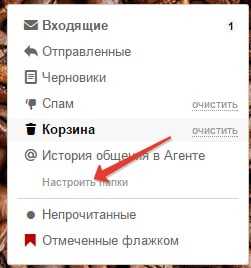
- Добавьте новый каталог для посланий. Можно указать родительскую папку (например, «Входящие»).

- Пролистните экран вниз и откройте настройки профиля.
- Перейдите в раздел «Правила фильтрации».
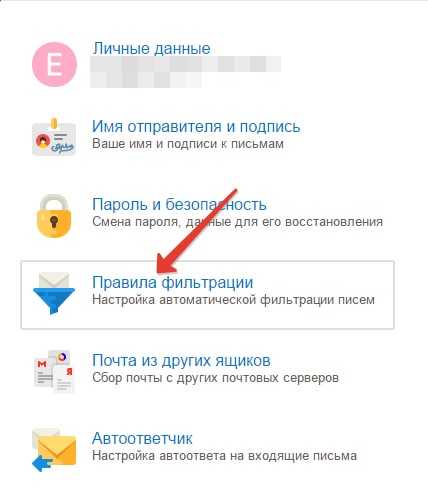
- Добавьте новый фильтр. Укажите условие – адрес почты, с которой будут приходить нужные письма. В поле «Поместить в…» укажите созданную вами папку.

Вы можете настраивать фильтр по своему усмотрению, автоматически распределяя письма по разным каталогам для лучшей упорядоченности и сохранности корреспонденции.
Отключение автоматической очистки
Чтобы удаленные в корзину Mail.ru сообщения не стирались при выходе из аккаунта, измените настройки почты:
- Авторизуйтесь на сервисе Mail.ru и зайдите в свой почтовый ящик. Пролистните экран вниз и откройте настройки профиля.
- Перейдите в раздел «Работа с письмами».
- Снимите отметку с опции «Очищать папку «Корзина» при выходе».

Теперь удаленные с Mail.ru сообщения можно будет восстановить даже после выхода из аккаунта, переместив их в любой другой каталог («Входящие», «Отправленные», «Спам» и т.д.).
Поиск на компьютере
Если вы синхронизировали почту Mail.ru с каким-либо клиентом на компьютере (например, Outlook Express), то можно попробовать восстановить пропавшие послания с компьютера. Сделать это можно с помощью утилиты Easy Mail Recovery.
- Запустите программу. В окне мастера восстановления выберите «Найти файлы с почтой».

- Выберите диск, на котором будет запущен поиск файлов.
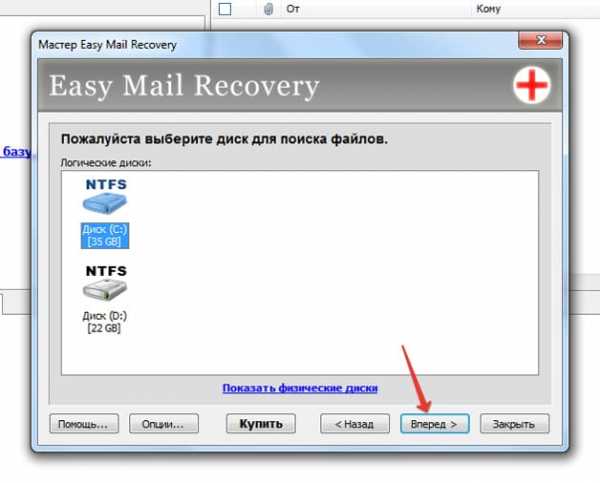
- Дождитесь завершения сканирования и посмотрите результаты поиска.
В бесплатной версии можно посмотреть текст письма в нижней части окна; если вы хотите восстановить послания, то придется приобретать платную редакцию программы.
Если синхронизация с Outlook не была установлена и на компьютере нет следов писем, то восстановить удаленные сообщения не получится. В FAQ на сайте Mail.ru написано, что вернуть послания, которые пользователь удалил самостоятельно, нельзя. Единственная возможность – попросить вашего собеседника переслать послания, которые вам нужны. Поэтому чтобы не оказаться в безвыходной ситуации, сохраняйте важные письма в отдельные папки.
Пожаловаться на контентrecoverit.ru
Как восстановить удаленные письма на Mail.ru

Многие используют электронную почту для общения с коллегами и друзьями. Соответственно, в почтовом ящике может быть много важных данных. Но часто бывает ситуация, когда пользователь по ошибке может удалить нужное письмо. В таком случае не стоит пугаться, ведь зачастую вы сможете восстановить удаленную информацию. Давайте рассмотрим, как восстановить письма, которые были перемещены в корзину.
Внимание!Если вы очистили корзину, где хранились важные данные, то вернуть их вы уже никаким образом не сможете. Mail.ru не делает и не хранит резервные копии сообщений.
Как вернуть удаленную информацию в Mail.ru
- Если вы случайно удалили сообщение, то вы сможете найти его в специальной папке еще в течение нескольких месяцев. Поэтому первым делом перейдите на страницу «Корзина».

- Здесь вы увидите все письма, которые вы удаляли за последний месяц (по умолчанию). Выделите сообщение, которое необходимо восстановить, галочкой и кликните на кнопку «Переместить». Развернется меню, где выберите папку, в которую нужно переместить выделенный объект.

Таким образом вы сможете вернуть сообщение, которое было удалено. Также для удобства вы можете создать отдельную папку, в которой можно хранить всю важную информацию, чтобы в будущем не повторять своих ошибок.
Мы рады, что смогли помочь Вам в решении проблемы. Задайте свой вопрос в комментариях, подробно расписав суть проблемы. Наши специалисты постараются ответить максимально быстро.Помогла ли вам эта статья?
Да Нетlumpics.ru
как восстановить удаленные из корзины письма в почте mail.ru?
Увы, их нельзя восстановить! Так написано в разделе "помощь". Удаленные письма восстановить невозможно — мы не храним резервных копий писем. Для хранения писем Вы можете сделать специальную папку, куда Вы будете перекладывать письма, которые вы хотите сохранить. По умолчанию Корзина очищается при выходе из ящика, изменить эту настройку вы можете на странице Настройки/Интерфейс.
Вроде уже никак
к сожалению, никак.
никак - лучше для дел юзать почтовый клиент - тама хоть корзина нормальная - можно если что через прогу восстановления вернуть
если из корзины компа Recuva. Программа для восстановления файлов, случайно удаленных с жестких дисков вашего компьютера. <a rel="nofollow" href="http://www.piriform.com/recuva" target="_blank">http://www.piriform.com/recuva</a> Попробуй войти на почтовый псевдоним List.ru или Inbox.ru
жаль.... мне бы тоже хотелось восстановить удаленые письма
если вы используете почту не нескольких устройствах, то можно "поймать" удаленное письмо. т. е. если, к примеру, вы пользуетесь почтой на компьютере и удалили письмо там, есть возможность найти его на телефоне. но для этого заранее отключите интернет, чтобы почта не успела обновиться. у меня получилось так найти одно из писем. правда максимум, что вы можете с ним сделать - это скрин. переотправить его, или перенести в другую папку не получится. может способ и глупый, но мне помог восстановить информацию о бронировани
Кто подскажет, как восстановить фото из облака?
помог способ найти письмо в истории с телефона. спасибо советчику. очень помог
Фотографии не могу вастановить
как восстановить удаленные письма из корзины @mail.ru
Никак, они удаляются на сервере. Ну это в том случае если вы их удалили из корзины.
Удаленные письма и сообщения восстановлению не подлежат. <a rel="nofollow" href="http://help.mail.ru/mail-help/faq/gone" target="_blank">http://help.mail.ru/mail-help/faq/gone</a>
если из корзины удалили то уже всё
Зайдите в настройки браузера. Нажмите "История". Найдите по списку дату вхождения на почту, когда Вы не очищали корзину. Войдите туда. Поставьте галочки на письма и "Переместить" - "Во входящие". Письма возвращаются!!!
Олег Шлыков, попробовала как Вы посоветовали, но у меня не получилось в корзине все равно писем нет....
Олег, спасибо, это реально помогло
touch.otvet.mail.ru
как посмотреть удаленные из корзины смс на почте mail.ru
тыкаеш "корзина"и смотриш
Тока если приятно директору мейла сделаешь.!.
Вариант 1: Проверить корзину на mail.ru Естественно, никаких писем в корзине не оказалось. Нашел запись в FAQ, в которой говорилось, что восстановить письма, удаленные таким образом, невозможно. Вариант 2: отправить почту самому себе через smtp с подделкой заголовков Не сработало. Да и, думаю, со временем писем ничего поделать было бы нельзя. Возможно, где-то этот вариант сработает. Вариант 3: Используем функцию забора почты с других серверов У mail.ru, да и других почтовых сервисов, есть функция забора почты с других ваших почтовых ящиков. Так как у нас есть почта в почтовом клиенте, нашел папку, где хранятся письма (в формате eml), поднял pop3 сервер (использовался Small HTTP Server, настраивается за минуту), указал серверу папку с письмами, попробовал забрать ее же почтовым клиентом. К сожалению, ни одного письма не получил. Поднял smtp сервер, отправил письмо. Чтобы мой pop3 сервер отдал письмо, требовалось убрать ведущий ноль из имени файла и убрать расширение. Сделал это со всеми файлами и сказал mail.ru забрать все письма с моего сервера. Через час все письма были на сервере такими, какими они были до удаления (только все были «непрочитанными»).
touch.otvet.mail.ru
как удалить все сообщения в почте на майле ру
Письма-сообщения в каждой папке можно удалять по одному, постранично или сразу все письма в одной папке. Ставите метку-галочку в пустой клетке в самой верхней строке "Дата -Автор" страницы папки, например, Входящие. Автоматически проставляются метки-галочки на всех письмах страницы. Нажимаете вверху кнопку "Удалить". Так можно удалить письма на всех страницах. Удалить все письма в папке (очистить папку) . Нажимаем заголовок-ссылку "Папки" над списком папок слева Откроется "Список папок" Напротив каждой папки справа есть ссылки "очистить". Есть и ссылка "удалить" (кроме папок Входящие, Отправленные, Черновики, Корзина) Если удалите письма из корзины восстановить их будет невозможно.
Письма-сообщения в каждой папке можно удалять по одному, постранично или сразу все письма в одной папке. Ставите метку-галочку в пустой клетке в самой верхней строке "Дата -Автор" страницы папки, например, Входящие. Автоматически проставляются метки-галочки на всех письмах страницы. Нажимаете вверху кнопку "Удалить". Так можно удалить письма на всех страницах. Удалить все письма в папке (очистить папку) . Нажимаем заголовок-ссылку "Папки" над списком папок слева Откроется "Список папок" Напротив каждой папки справа есть ссылки "очистить". Есть и ссылка "удалить" (кроме папок Входящие, Отправленные, Черновики, Корзина) Если удалите письма из корзины восстановить их будет невозможно.
что столько много воды?? нажимаете на настройки папок в низу под строками входящие отправленные и т. д. переходите по этой ссылке, и там написано перед каждой графой "очистить" изи
touch.otvet.mail.ru
как восстановить архив удаленных сообщений в агенте Майл ру?
Прежде всего, вам необходимо запустить программу для быстрого обмена сообщениями между пользователями сети mail.ru. Для этого дважды щелкните по значку с изображением логотипа программы на рабочем столе. Также ее можно запустить через меню «Пуск» (раздел «Все программы») . 2 Для просмотра архива сообщений конкретного контакта из вашего списка необходимо открыть этот список, нажать правой кнопкой на контакте и выбрать одноименную опцию. Если просмотр искомых сообщений выполнить не удалось, рекомендуется попробовать способ восстановления архива через электронную почту на mail.ru. Поскольку данная функция стала доступна сравнительно недавно, часть сообщений может не отобразится. 3 Большинство подобных программ сохраняет все изменения архива сообщений на жестком диске. В «Агент Mail.ru» также присутствует эта функция, которая сохраняет данные в скрытых файлах. Чтобы просмотреть эти файлы, необходимо активировать опцию отображения скрытых и системных файлов. Для этого откройте любое окно «Проводника Windows», нажмите верхнее меню «Сервис» и выберите строку «Свойства папки» . В открывшемся окне щелкните по вкладке «Вид» и поставьте отметку на пункте «Отображать скрытые папки и файлы» . 4 Теперь перейдите к папке, в которой содержатся скрытые файлы с архивами сообщений списка контактов. Откройте документ при помощи любого текстового редактора, например, «Блокнота» или «Wordpad». По умолчанию данные файлы находятся в папке учетной записи либо каталоге Application Data в той же пользовательской папке. 5 Для сохранения файлов архива переписки в другом каталоге необходимо нажать верхнее меню «Файл» и выбрать пункт «Сохранить как» (в открытом текстовом редакторе) . В окне сохранения файла указать его название и будущее расположение. Затем щелкните по кнопке «Сохранить» или нажмите клавишу Enter
архивы на сайте не хранятся
ВАШ ОТВЕТ СОВСЕМ НЕ В ТУ СТЕПЬ.
touch.otvet.mail.ru